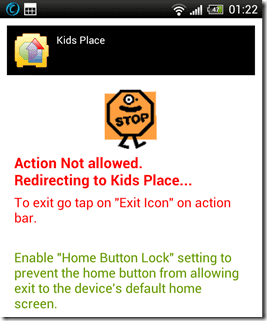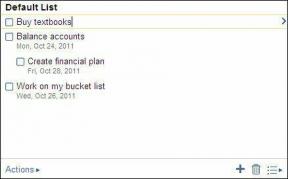Sådan får du hurtige ordbetydninger i Chrome, Firefox, Opera
Miscellanea / / February 11, 2022
Der er tidspunkter, hvor jeg skal åbne en ny fane i min browser mens jeg læser en artikel bare for at slå betydningen af et ord op, jeg ikke er sikker på. Det Google søgning inline-ramme, som viser betydningen lige på søgesiden, kunne have lettet noget af arbejdet feller os, men vi er stadig nødt til at åbne en helt ny fane. Det tager ikke kun noget ekstra tid, men ødelægger også det sjove ved at læse artiklen.
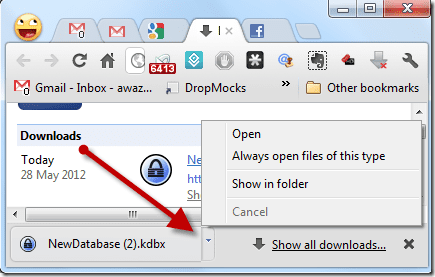
Da jeg er Chrome-bruger, begyndte jeg at lede efter måder at få en pop-up-ordbog for ethvert ord direkte på den side, jeg læser artiklen på. Men da ikke alle bruger Chrome, udvidede jeg min forskning til Firefox og Opera også. Så lad os se på, hvordan vi kan få en lille pop-up ordbog i alle de populære browsere.
Google Ordbog til Chrome
Google Ordbog er en udvidelse fra Google Labs og er den enkleste pop op-ordbog, der er tilgængelig for Chrome. Når du har installeret udvidelsen, skal du gemme dit arbejde og genstarte din browser. Hvis du ikke gør det, vil udvidelsen ikke fungere med de faner, der blev indlæst før installationen.

For at bruge udvidelsen skal du blot dobbeltklikke på ordet. En lille pop-up ramme med ordets betydning åbnes. Hvis du gerne vil researche dybere, åbner jo flere link i pop-up-rammen den dedikerede søgeside i Google med masser af referencelinks.
Du kan tilføje en udløsernøgle til udvidelsens dobbeltklikhandling. Højreklik på udvidelsesikonet og vælg Indstillinger fra kontekstmenuen.
Pop-up-ordbog med ét klik til Firefox
Firefox-brugere kan gå videre og installere Pop-up ordbog med ét klik. Når du har installeret udvidelsen, skal du genstarte din browser. Nu, når du ønsker at slå en betydning af et ord op, skal du fremhæve ordet og klikke på tilføjelsesknappen for at åbne betydningen. Du kan også trykke på Shift+D genvejstastfor at åbne tilføjelses-pop-up-rammen. Der er ingen bestemmelse i tilføjelsen for at ændre den genvejstast, der bruges til at få adgang til den.

Ordbogen indeholder også en udtaleguide, og du kan lytte til en stemmeguide ved at klikke på den lille afspilningsknap ved siden af betydningen. Faktisk er denne funktion også i Google-ordbogen til Chrome-appen.
Bobleordbog for Opera
Sammenlignet med de to ovenstående udvidelser, er Boble ordbog til Opera er lidt overvældende. Udvidelsen viser ikke kun betydningen af det bestemte ord, men viser også søgeresultater fra forskellige søgeportaler som IMDB, YouTube og Google.
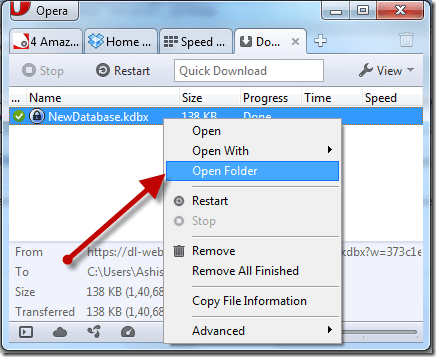
Efter installation af udvidelsen skal du blot fremhæve et ord for at starte Bubble Dictionary-tilføjelsen. Det vil vise alle relaterede oplysninger om ordet i en pop-up-ramme, og så snart det mister fokus, bliver det gennemsigtigt. Esc tasten kan bruges til at lukke denne pop op-ramme. En udløsernøgle kan tilføjes fra udvidelsesmuligheden, der findes i højrekliks kontekstmenuen.
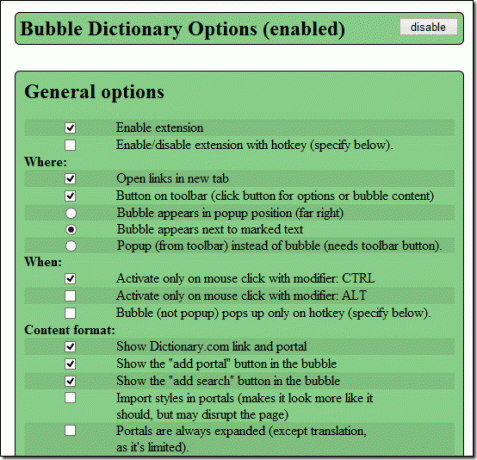
Hvis du ikke vil have så meget information om et ord, kan du konfigurere udvidelsen til at ignorere resten af portalerne, mens du søger. Tilbygningen kan også bruges som et oversættelsesværktøj.
Konklusion
Så det var sådan, du kan få en let tilgængelig ordbog i din yndlingsbrowser og aldrig behøver at forlade en side for at slå betydningen af et ord op. Hvis du er en Android-bruger, så glem ikke at tjekke ud to offline ordbøger du kan installere på din smartphone. Det bedste ved disse offlineordbøger er, at de ikke kræver internetadgang på din enhed for ordbetydninger.
Sidst opdateret den 3. februar, 2022
Ovenstående artikel kan indeholde tilknyttede links, som hjælper med at understøtte Guiding Tech. Det påvirker dog ikke vores redaktionelle integritet. Indholdet forbliver upartisk og autentisk.